Kako pronaći IP adresu usmjerivača u sustavu Windows 10 - traženje IP adrese
IP adresa ili adresa internetskog protokola(Internet Protocol) jedinstveni je niz vrijednosti koji vaš uređaj čini vidljivim na Internetu(Internet) ili lokalnoj mreži(Local Area Network) ( LAN ). Ako znate IP adresu vašeg usmjerivača, možete promijeniti njegove postavke kako bi vaš WiFi radio onako kako želite.
Korisnici operacijskog sustava Windows 10/8/7/Vista vrlo lako mogu saznati svoju IP adresu. Možda ćete ponekad htjeti saznati IP adresu i ovaj vodič će vam pokazati kako to možete učiniti jednostavno.
Pronađite IP(Find Router IP) adresu usmjerivača u sustavu Windows 10
Pronalaženje IP adrese u sustavu Windows 10(Windows 10) vrlo je jednostavno. Samo trebate slijediti bilo koju od dvije metode i spremni ste. Ovo su metode koje možete slijediti da pronađete IP(Router IP) adresu usmjerivača u sustavu Windows 10(Windows 10) :
- Pronađite IP(Find IP) adresu pomoću naredbenog retka(Command Prompt)
- Pronađite IP adresu pomoću upravljačke ploče
Razgovarajmo o njima detaljno.
1] Pronađite IP(Find IP) adresu pomoću naredbenog retka(Command Prompt)

Naredbeni redak(Command Prompt) može učiniti mnogo stvari umjesto vas , a pronalaženje IP adrese vašeg usmjerivača(Router) jedna je od njih.
Da biste pronašli IP adresu svog usmjerivača(Router) putem naredbenog retka(Command Prompt) , pokrenite naredbeni redak(Command Prompt) kao administrator pomoću Win + R , upišite “ cmd ” i pritisnite Ctrl + Shift + Enter .
Upišite sljedeću naredbu i pritisnite Enter .
ipconfig
Doći će vam popis različitih IP adresa. Ali morate potražiti Default Gateway jer je to IP adresa vašeg usmjerivača.
Postojat će dva odjeljka, jedan za Ethernet , a drugi za WiFI – trebate provjeriti prema načinu na koji ste spojeni na usmjerivač(Router) .
Pročitajte(Read) : Kako promijeniti vrijeme zakupa DHCP-a u sustavu Windows 10(How to change DHCP Lease Time in Windows 10) .
2] Pronađite IP adresu na upravljačkoj ploči
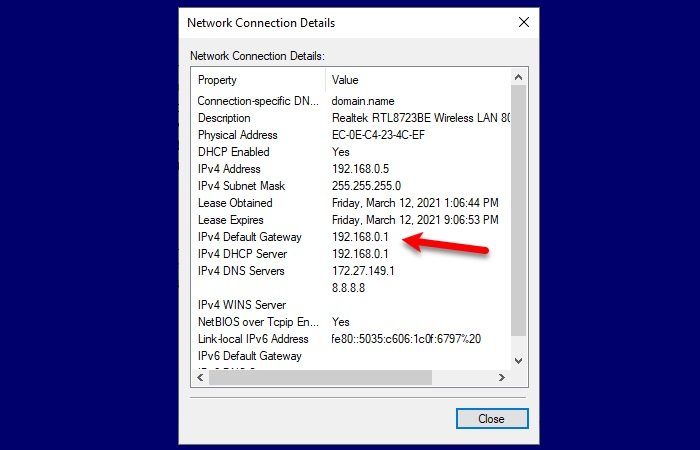
Ako niste upoznati s naredbenim redkom(Command Prompt) i ne želite pokrenuti nikakve naredbe onda je ova metoda za vas. Pronaći ćemo IP adresu vašeg usmjerivača putem upravljačke ploče(Control Panel) .
Da biste to učinili, pokrenite Upravljačku ploču(Control Panel) iz izbornika Start i slijedite ove korake:
- Otvorite odjeljak "Mreža i internet".
- Idite na Prikaz statusa mreže i zadataka(View network status and tasks)
- Kliknite Wi-Fi ili Ethernet(Wi-Fi or Ethernet) (ovisno o vezi koju koristite)
- Kliknite Detalji(Details)
- Provjerite svoj IPv4 Default Gateway jer je to IP adresa vašeg usmjerivača.
Dakle, sada kada znate IP adresu vašeg usmjerivača, morate pokrenuti bilo koji preglednik. Upišite IP adresu, prijavite se s vjerodajnicama koje vam je dao vaš ISP , a zatim promijenite postavke prema svojim potrebama.
Povezano čitanje(Related read) : Kako postaviti statičku IP adresu u sustavu Windows 10(How to set a Static IP Address in Windows 10) .
Related posts
Kako onemogućiti dijeljenje internetske veze (ICS) u sustavu Windows 10
Poboljšajte brzinu bežične mreže u sustavu Windows 10
Kako konfigurirati postavke proxy poslužitelja u sustavu Windows 10 -
Kako se spojiti na FTP poslužitelj u sustavu Windows 10, iz File Explorera -
Kako napraviti pristupnu točku za Windows 10: sve što trebate znati
Kako koristiti TeamViewer: aplikaciju za daljinsko upravljanje za Windows 10 i Windows 10 Mobile
3 načina za promjenu DNS postavki u sustavu Windows 10
Kako postaviti i koristiti PPPoE internetske veze u sustavu Windows 10
Koji je moj DNS? 5 načina da saznate, u sustavu Windows 10
Kako mapirati FTP pogone, mrežne pogone i web dijeljenja u sustavu Windows 10
Radna grupa Windows 10 i kako je promijeniti
Kako promijeniti ograničenja propusnosti za ažuriranja sustava Windows 10 -
Kako projicirati na TV ili monitor iz Windows 10 Mobile, koristeći Miracast
Što je Wi-Fi Sense u sustavu Windows 10 i kako ga koristiti
Kako koristiti Skype na Windows 10 kao Pro
Kako podijeliti svoj pisač s mrežom, u sustavu Windows 10
Kako daljinski pristupiti sustavu Windows 10 s Maca
Kako omogućiti udaljenu radnu površinu u sustavu Windows 10 (ili Windows 7)
Kako deinstalirati Internet Explorer u sustavu Windows 10
4 načina da naučite svoju WiFi lozinku u sustavu Windows 10, kada je zaboravite
